Google Workspace : la meilleure suite bureautique devant Microsoft 365 ?
Retour en 2006. À l’époque, Microsoft Office régnait en maître sur le marché de la suite bureautique. Puis, le 26 août 2006, un petit nouveau fait son apparition. Il se nommait alors Google Apps for […]
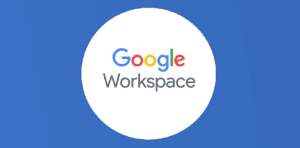
Ce que vous allez découvrir
- Les atouts de Google Workspace
- Google Docs
- Google Slides
- Google Sheets
- Google Drive
- Gmail
- Encore plus d’applications
- Verdict : qu’attendez-vous ?
Google Workspace : la meilleure suite bureautique devant Microsoft 365 ?

Retour en 2006. À l’époque, Microsoft Office régnait en maître sur le marché de la suite bureautique. Puis, le 26 août 2006, un petit nouveau fait son apparition. Il se nommait alors Google Apps for Your Domain (Applications Google pour votre domaine littéralement). Au fur et à mesure, il est devenu Google Apps for Work, puis G Suite, et enfin en 2020, Google Workspace. La plupart d’entre nous avons connu Google Workspace dans sa deuxième version, voire depuis G Suite en 2016. Près de 16 ans après sa création, que peut-on dire de la suite bureautique Google Workspace ? Échec ou réussite ? La réponse est positive. Malgré le fait que Microsoft 365 (la suite payante de Microsoft Office) domine encore les parts de marché, il est clair que Google a réussi son pari avec Workspace. Les professionnels et les entreprises utilisent de plus en plus les outils Google, et pour cause, le nombre de nouvelles fonctionnalités est impressionnant, le travail de Google autour de toutes les applications de la suite est énorme. Chez Numericoach, nous vous aidons à vous lancer dans l’aventure Google Workspace, soit en partant de rien, soit en migrant votre système depuis Microsoft 365. Comme ces professionnels, n’hésitez plus ! Dans cet article, nous allons vous résumer pourquoi Google Workspace est aussi bon.
Les atouts de Google Workspace
Google Workspace est une suite bureautique basée sur le cloud. Elle intègre un certain nombre d’applications, parmi lesquelles l’espace de stockage Google Drive, la boîte de messagerie Gmail, Agenda, mais aussi les applications principales de la suite comme l’outil de traitement de texte Docs, les feuilles de calcul (outil de tableur) de Sheets, les présentations Slides, etc. Il offre donc un ensemble d’outils puissants pour vous aider à faire avancer les choses depuis n’importe quel appareil. Toutes ces applications présentent des interfaces simples, et plus intuitives que les autres. Voyons plus en détail chacune des applications de la suite, pour que vous compreniez mieux ce qui fait de Google Workspace un outil idéal.
Google Docs
L’outil de traitement de texte est en réalité bien plus que ça. Peut-être faudrait-il démarrer par cela, mais en effet, toutes les applications Google Workspace sont automatiquement enregistrées sur le cloud. C’est l’un des points les plus importants, et cela vous permet de ne pas stocker des dizaines et des dizaines de document sur votre appareil, mais au contraire qu’ils soient disponibles sur une autre application, Google Drive, dont nous parlerons un peu plus tard. Quoi qu’il en soit, Docs bénéficie de cette fonctionnalité. Sachez que vous pouvez créer autant de fichiers Docs que vous le souhaitez, ils ne prendront pas de place dans votre espace de stockage Drive (sauf si vous les téléchargez sous un autre format, et sur Docs, vous pouvez exporter sous de nombreux formats, comme PDF, ODT, TXT, etc.). Comme ses concurrents OpenOffice Writer et Microsoft Word, Docs possède de nombreuses fonctionnalités pour écrire un texte, le mettre en forme, et insérer des tableaux, images, des titres pour structurer votre document, etc. La mise à jour la plus récente de l’outil réorganise les menus dans la barre d’outils pour qu’ils soient plus facilement accessibles, et ajoute également des menus déroulants, ainsi que des modèles de tableaux. Il existe des fonctions encore plus poussées afin d’utiliser la saisie vocale (insérer du texte grâce à votre voix et pas votre clavier), d’installer des polices supplémentaires. Un autre point positif, c’est la possibilité d’installer des modules complémentaires via Google Workspace Marketplace pour faciliter l’utilisation de Docs. Vous pouvez retrouver tous les articles concernant Google Docs sur Numeriblog, pour vous présenter les nouveautés, ainsi que des astuces pour maîtriser l’outil. Gardez la page dans vos favoris, puisque nous sortons deux articles tous les matins. Gardez en tête pour la suite de l’article que nous écrivons aussi sur toutes les autres applications de Google Workspace.
Google Slides
C’est l’outil de présentation de Google, tel PowerPoint pour Microsoft. Slides vous permet de créer des présentations dynamiques avec des diapositives, des images, vidéos, effets divers, etc. Vous pouvez créer un diaporama à partir d’un fichier vierge, mais vous pouvez aussi faire le choix d’un modèle proposé par Slides. C’est somme toute une application assez classique, sans grande différence avec PowerPoint, mais on apprécie tout de même la possibilité d’éditer des vidéos (la lancer à partir d’une certaine seconde par exemple), et l’historique des versions. Cet historique permet de voir toutes les versions du document, qui a modifié quoi, et surtout de rétablir une ancienne version si une erreur a été commise. Cette option est aussi disponible sur les autres applications Google Workspace (Docs, Sheets, etc.). Vous pouvez l’exporter au format PowerPoint.
Google Sheets
Google Sheets est l’outil de tableur en ligne. C’est la version Google de Microsoft Excel, que vous connaissez probablement tous. Actuellement, de nombreux utilisateurs continuent de préférer Excel, pas pour ses meilleures performances, mais par habitude. En effet, c’est l’outil qu’ils utilisent depuis le début, et ils ne considèrent pas les concurrents. Cependant, Sheets est tout aussi efficace. À ses débuts, certes, il était pratique mais probablement pas aussi complet qu’Excel. Mais la firme de Mountain View a très largement amélioré les feuilles de calcul. Vous pouvez vous servir de Sheets pour suivre vos dépenses, créer des tableaux croisés dynamiques, faire des cases à cocher pour vos tâches… Le plus est l’option de partage, comme pour toutes les autres applications de Google Workspace. Cela permet à des collaborateurs de consulter en temps réel le tableur, d’apporter des modifications ou des commentaires. Avec Sheets, la collaboration est assurée. Cette appli offre également un large éventail de formules, de fonctions avancées, et de modules complémentaires, comme sur Docs. Pour vos tableurs et votre analyse de données, choisissez Google Sheets. Si jamais, vous pouvez télécharger votre fichier Sheets sous d’autres formats, y compris le format Excel (XLSX).
Google Drive
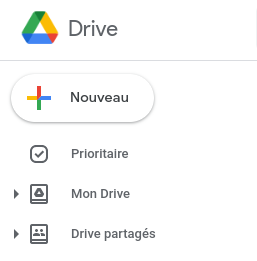
Il est primordial de citer Google Drive dans l’écosystème Google. C’est l’espace de stockage de la suite Google Workspace. Tous les fichiers que vous créez via les applications que nous venons de présenter sont stockés sur le Drive, tout en ne prenant pas de place. En parlant de place, Drive offre 15 Go de stockage gratuit pour tous les utilisateurs de compte Google gratuit. Plus vous souscrivez à un abonnement supérieur, plus vous bénéficiez d’un grand stockage. La plupart des fichiers peuvent être stockés et ouverts via Drive, cela comprend par exemple des PDF, des fichiers Microsoft, des fichiers de la suite Adobe, etc. C’est l’un des outils les plus utiles pour les utilisateurs de Google Workspace, notamment avec les Drive partagés, qui regroupent tous les fichiers partagés à plusieurs personnes d’un même domaine. On en revient toujours au même point, mais le géant californien met un point d’honneur à ce que la collaboration soit optimale, et c’est à mon sens la plus grande qualité de Google Workspace.
Gmail
La boîte de messagerie de Google est, avec Drive, l’autre point central de Google Workspace. C’est sur cette appli que transitent tous les échanges, encore plus depuis le changement d’interface de Gmail. En effet, Gmail, ce n’est pas uniquement la réception des e-mails. Aujourd’hui, le service comprend Google Chat, pour discuter en direct avec ses collaborateurs (à privilégier aux e-mails pour les questions rapides), Google Meet pour démarrer une visioconférence, et les Espaces (anciennement Salons, pour gérer vos tâches, partager des fichiers). De plus, mais c’est aussi le cas sur les autres applications, vous pouvez accéder aux autres applis via la barre latérale (comme Agenda, Keep, ou Tasks entre autres.
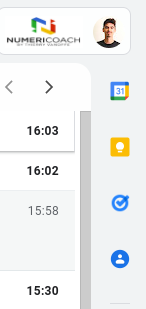
Encore plus d’applications
Nous avons déjà cité quelques applications supplémentaires (Chat, Agenda, Keep…), mais Google Workspace, c’est un ensemble d’outils, qui ont tous leur utilité. Nous pouvons en citer quelques-uns.
- Google Forms : c’est l’outil de questionnaire / quiz de Google. Il peut être utile notamment dans le cadre scolaire. De nombreux professeurs l’ont utilisé pour réaliser des tests et contrôles pour leurs élèves pendant le confinement. Il est possible d’analyser les réponses au quiz. Et vous pouvez l’associer avec l’outil de tableur Sheets, pour intégrer des questions et des propositions de réponses encore plus rapidement ;
- Google Sites : c’est un assistant de création pour un site Web. L’avantage est qu’il est très simple d’utilisation. Vous n’avez pas besoin de connaissances en termes de codage, ou de programmation, c’est super intuitif.
- AppSheet : c’est un outil de développement de logiciels en “No Code” (créer une application ou un logiciel sans inscrire une seule ligne de code, génial non ?) ;
- Apps Script : c’est une application permettant de réaliser des scripts pour améliorer le reste des applications Google Workspace.
Verdict : qu’attendez-vous ?
Google Workspace est la suite bureautique idéale pour vous et votre entreprise. En plus de tous les outils que nous venons de citer, la sécurité est au rendez-vous avec vos données entièrement stockées dans le cloud (et donc plus de risques de perdre vos fichiers en cas de crash d’ordinateur ou de serveur). Certains évoquent le fait que Google ne dispose pas de logiciels en natif sur votre bureau d’ordinateur, mais chez Numericoach, nous voyons ça comme un plus. La collaboration est au rendez-vous grâce aux options de partage à l’intérieur même de tous vos documents. Si vous voulez tester la suite, vous pouvez bénéficier d’un essai gratuit de 14 jours pour vous faire votre avis. Ensuite, vous pourrez intégrer tous vos services vers le cloud et Google Workspace.
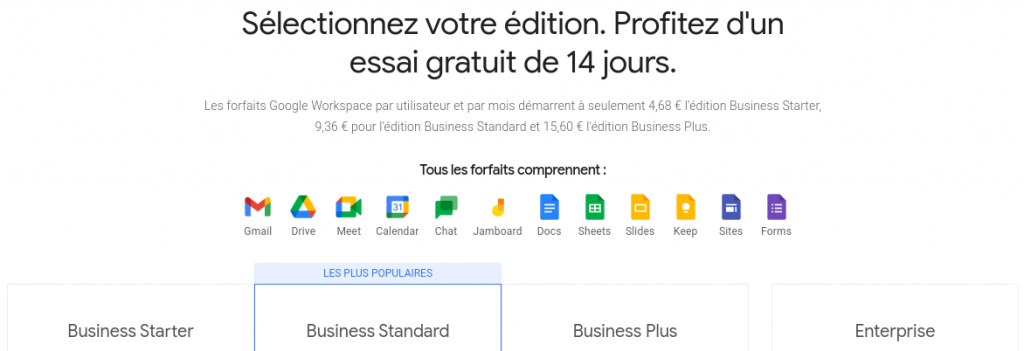
Cette intégration est très simple, mais nos experts peuvent vous aider en cas de problème. C’est à ce moment-là que vous devrez choisir votre formule d’abonnement, entre les versions Business (Starter, Standard, Plus), et Enterprise.
- Articles connexes
- Plus de l'auteur

 Sheets
Sheets  Agenda
Agenda  Forms
Forms  Apps Script
Apps Script  Gmail
Gmail  Chat
Chat  Meet
Meet  Contacts
Contacts  Chrome
Chrome  Sites
Sites  Looker Studio
Looker Studio  Slides
Slides  Docs
Docs  Drive
Drive  AppSheet
AppSheet  Admin Workspace
Admin Workspace 
 Android
Android  Chromebook
Chromebook  Equipements Google
Equipements Google  Google Cloud Platform
Google Cloud Platform  Google Photos
Google Photos  Maps
Maps  Youtube
Youtube 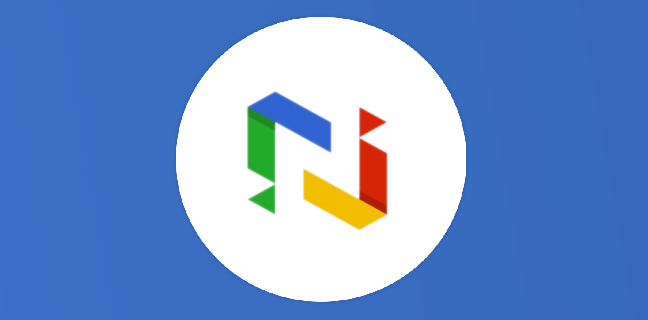

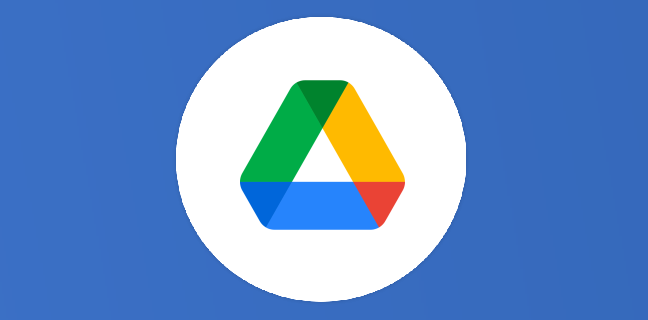
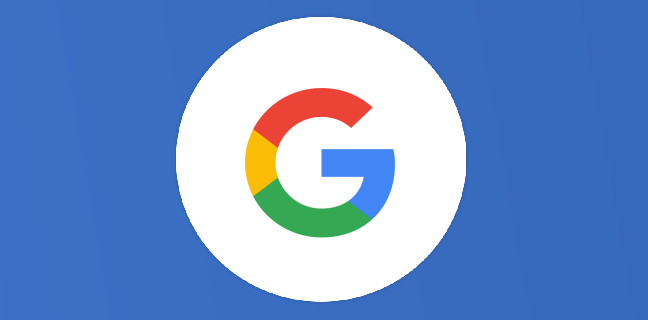
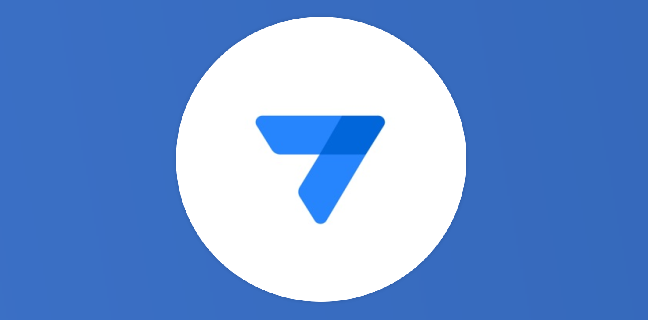
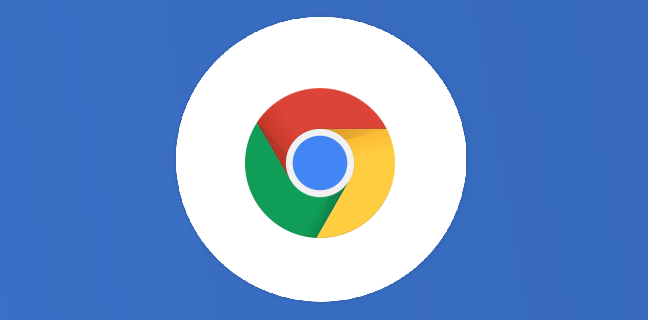


2
Note du cours
(0)
(0)
(0)
(1)
(0)
Je ne peux pas faire CTRL+Entrée sur tel mais j’ai repéré une faute : « C’est sur cette appli que transiteNT tous les échanges »
« Malgré le fait que Microsoft 365 (la suite payante de Microsoft Office) domine »
Malgré la domination de Microsoft 365.
C’est dommage, ça m’a coupé dans ma lecture de l’article…